9 ajustes que debes hacer en tu iPhone nuevo
¡Configura tu nuevo iPhone a tu manera!

Si tienes un iPhone recién salido de su caja, debes estar ansioso por personalizarlo a tu gusto y descargarle todas tus aplicaciones favoritas para comunicarte con tus amigos o pasar el rato jugando con él. Sin embargo, antes de hacer cualquier cosa, es recomendable que lo ajustes un poco primero.
El día de hoy te traemos 9 ajustes que le deberías hacer a tu iPhone para sacar la mejor experiencia de iOS posible. Son fáciles de configurar, y les puedes terminar sacando mucho provecho a estas funciones.
Te puede interesar | 10 trucos poco conocidos para usar el iPhone X como un pro
Activa Reachability
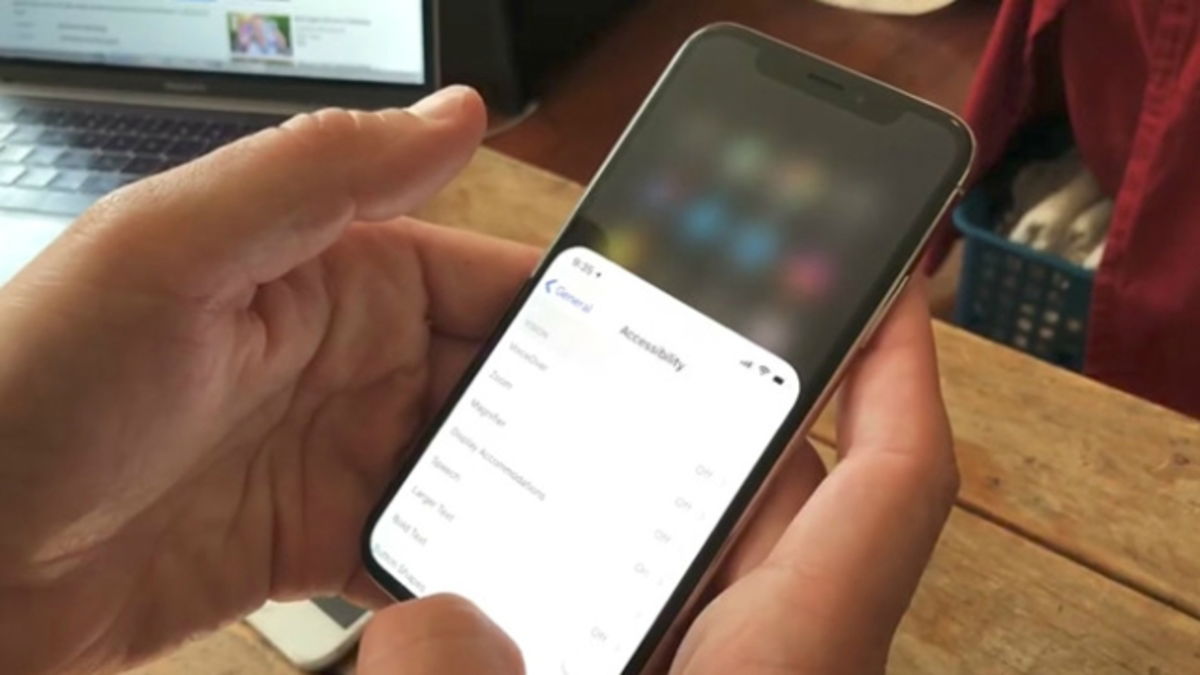
Sí, puede parecer tonto, pero Reachability viene desactivado por defecto en todos los dispositivos iPhone. Siendo una opción tan importante, Apple debería darle un poco más de publicidad.
Con esta característica podremos acercar a la mano todo lo que se encuentre fuera de nuestro alcance, y para esto, solo tenemos que tocar dos veces sobre el botón Home.

Te puede interesar | Cómo empezar una llamada en tu iPhone y seguir en el Apple Watch y viceversa
Para activar Reachability, vete a Configuración > General > Accesibilidad y enciende el interruptor de Fácil Alcance.
Una vez hecho esto, deberías ser capaz de bajar todo el contenido de tu pantalla haciendo un toque doble sobre el botón Home. Solo tócalo amablemente, no lo presiones.
Subir y bajar el volumen

Te puede interesar | Pequeñas cosas absurdas que me molestan de iPhone
Con iOS 11, Apple cambió la forma en la que se comportan los botones de volumen de nuestro iPhone o iPad. Pasamos de poder modificar el volumen de nuestras notificaciones, a solo poder controlar el volumen de la multimedia.
Si quieres cambiar esta opción a como estaba antes de la actualización, solo tienes que hacer lo siguiente. Ve a Configuración > Sonidos > Activa el interruptor Cambiar con botones, justo debajo del apartado Timbre y Alertas.
Resguarda todas tus fotos
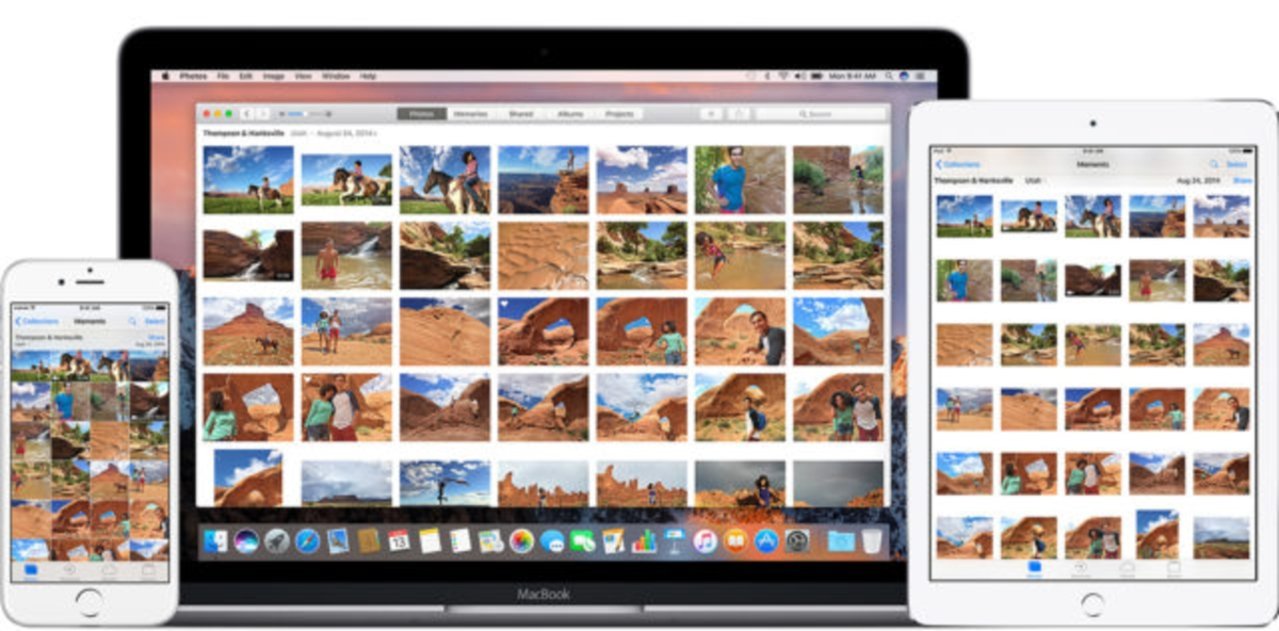
Te puede interesar | Si tienes problemas con la App Store de tu iPhone, ¡prueba este truco!
Si eres de los que quiere tener recuerdos de todo lo que sucede en su vida, entonces probablemente te dolería perder tu iPhone junto a todas tus fotos y videos.
Pero no te preocupes más. Para asegurar todos tus recuerdos, solo tienes que encender la Fototeca de iCloud. Además, esto sincronizará tus imágenes y videos entre todos tus dispositivos con iOS. Para hacerlo, vete a Configuración > Fotos y activa la Fototeca de iCloud.
Configura tus mensajes
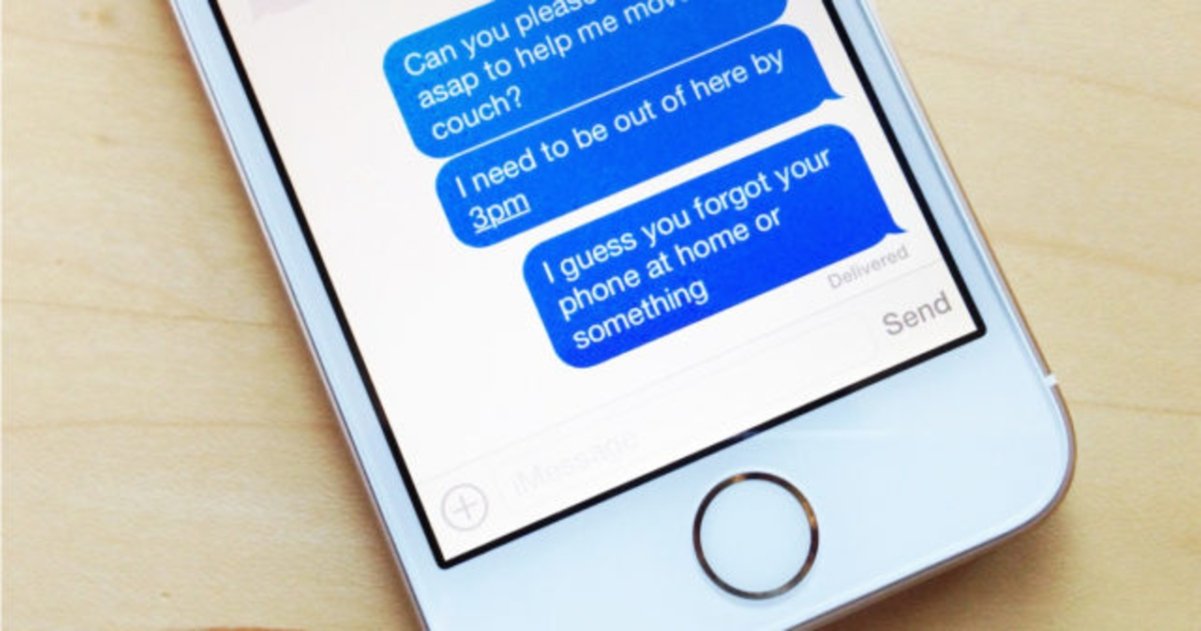
Te puede interesar | 5 trucos de la app Fotos que desconocías
Si quieres que tus contactos sepan que leíste sus mensajes en iOS, solo tienes que activar esta opción yendo a Configuración > Mensajes > y activar el interruptor de Notificar lectura. También puedes configurar muchas otras cosas, como que se muestre la cantidad de caracteres escritos en la app, o especificar un asunto en los mensajes.
Si quieres activar Notificar lectura para contactos específicos, solo tienes que irte a su chat, hacer tap en el botón "i" que está en la parte superior derecha, y listo.
Mantén tu privacidad cuando navegues
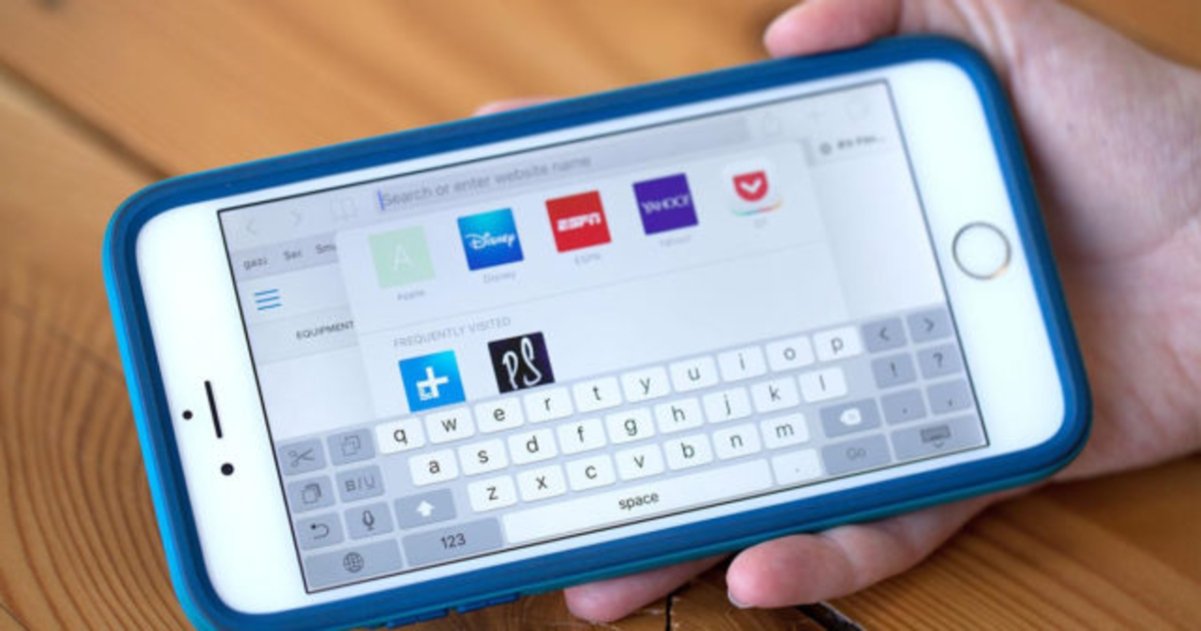
Te puede interesar | Todas las apps que tienen versión modo nocturno
Aunque a día de hoy la privacidad en internet no es más que una ilusión, Safari hace el intento de mantenernos seguros y fuera de alcance de aquellos que tengan malas intenciones.
Si quieres comenzar a dibujar la línea, puedes realizar algunos ajustes rápidos, como ir a la app Configuración > Safari > Activar la opción Evitar rastreo entre sitios. Esto lo que hace es evitar que los anunciantes reúnan y compartan tus datos de navegación. Claro, esto no va a hacer que deje de aparecer publicidad en las páginas web, pero es un gran paso.
Si te gusta la fotografía
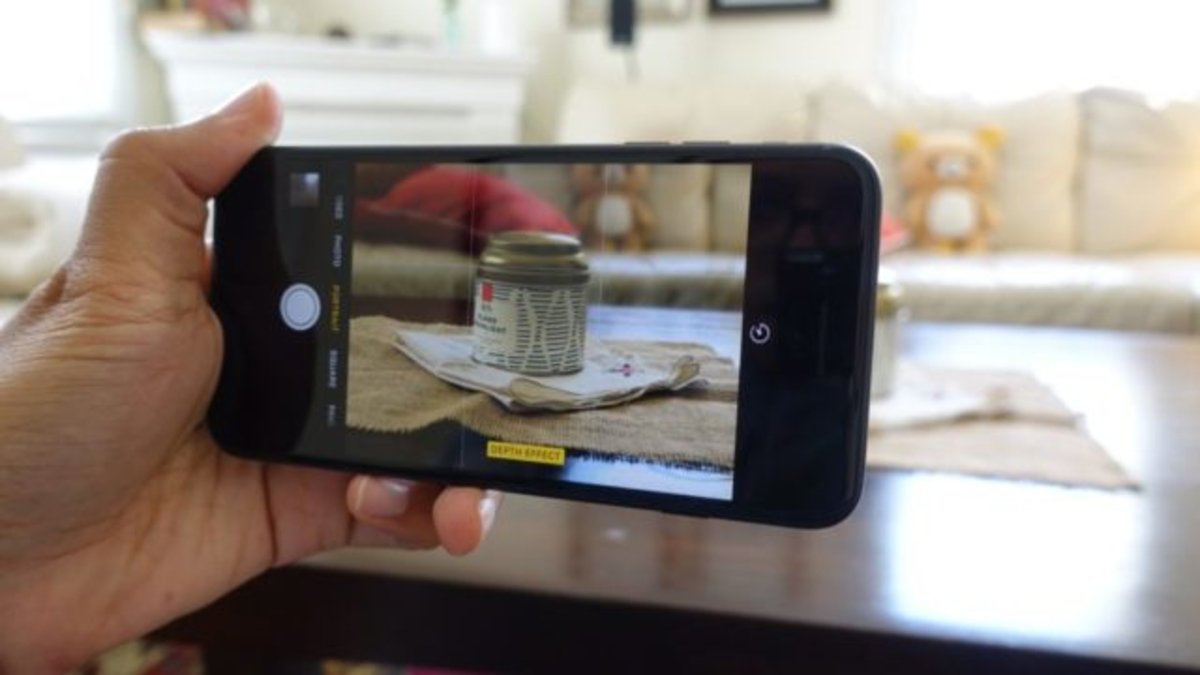
Te puede interesar | Llavero de iCloud: qué es y cómo configurarlo
Si estás en la onda de la fotografía, entonces probablemente querrás activar la rejilla para poder hacer uso de la regla de los tercios incluso cuando estés tomando fotos con tu iPhone.
Además, también nos indicara cuando estemos apuntando hacia abajo y nuestro móvil se encuentre en la posición perfecta y alineada con el horizonte.
Configura las funciones de la app Mail
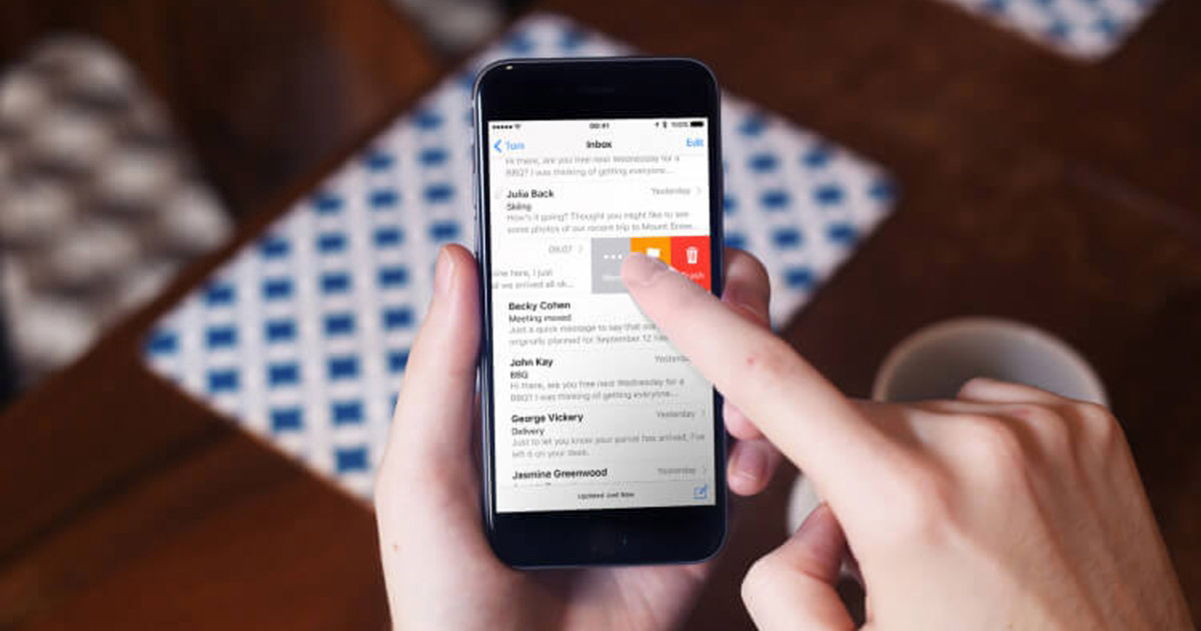
Te puede interesar | No, iOS 11.2.2 no ralentiza tu iPhone. Instálalo y protégete de Spectre
¿Quieres cambiar las funciones que realiza la app Mail cuando deslizas un correo a la izquierda? Sí que puedes hacerlo, y es bastante sencillo.
Solo dirígete a Configuración > Mail > Opciones de deslizamiento. Aquí podrás editar lo que quieras que suceda cuando deslices a la izquierda o a la derecha.
Que nadie te moleste
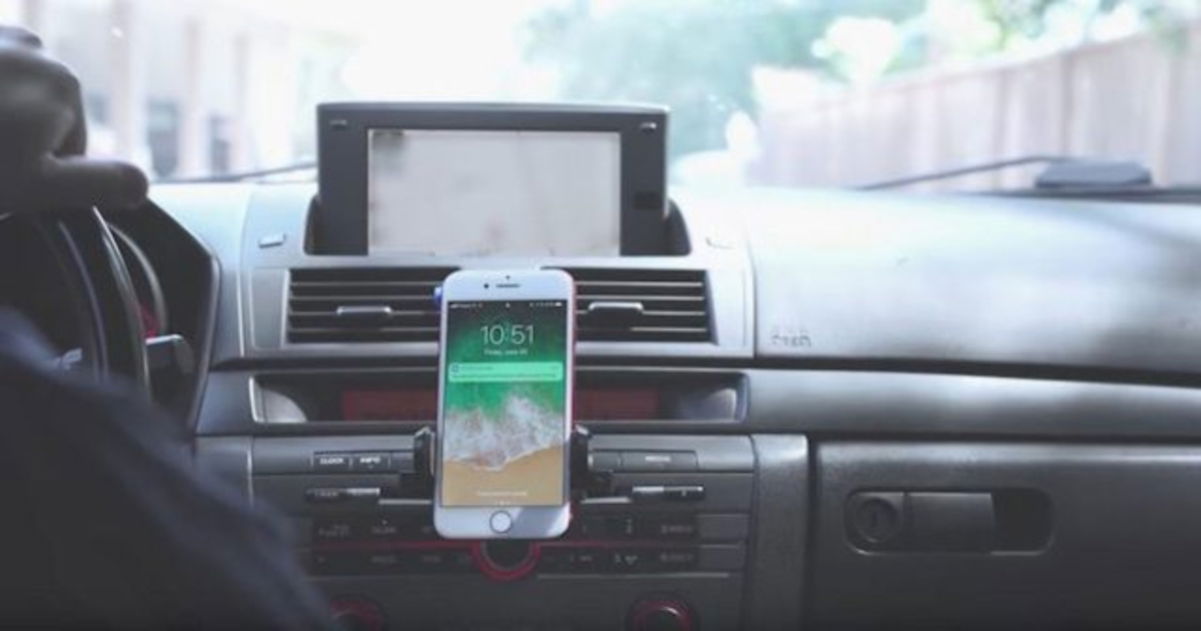
Te puede interesar | iPhone X: 13 trucos para usarlo aún más rápido
Hay veces que necesitamos estudiar urgentemente para un examen, o conducir un largo trayecto en una vía que no está del todo bien. En estos momentos parece ser que todos tus contactos se acuerdan de ti y comienzan a enviarte cadenas, mensajes, imágenes, videos, notas de voz, entre otras muchas cosas.
Si ya no quieres que te molesten, solo activa el modo No molestar. En Configuración > No molestar, podrás editar desde qué hora quieres que se encienda este modo automáticamente, hasta especificar qué contactos puede molestar incluso cuando esta función esté activa.
Roaming y otras opciones móviles
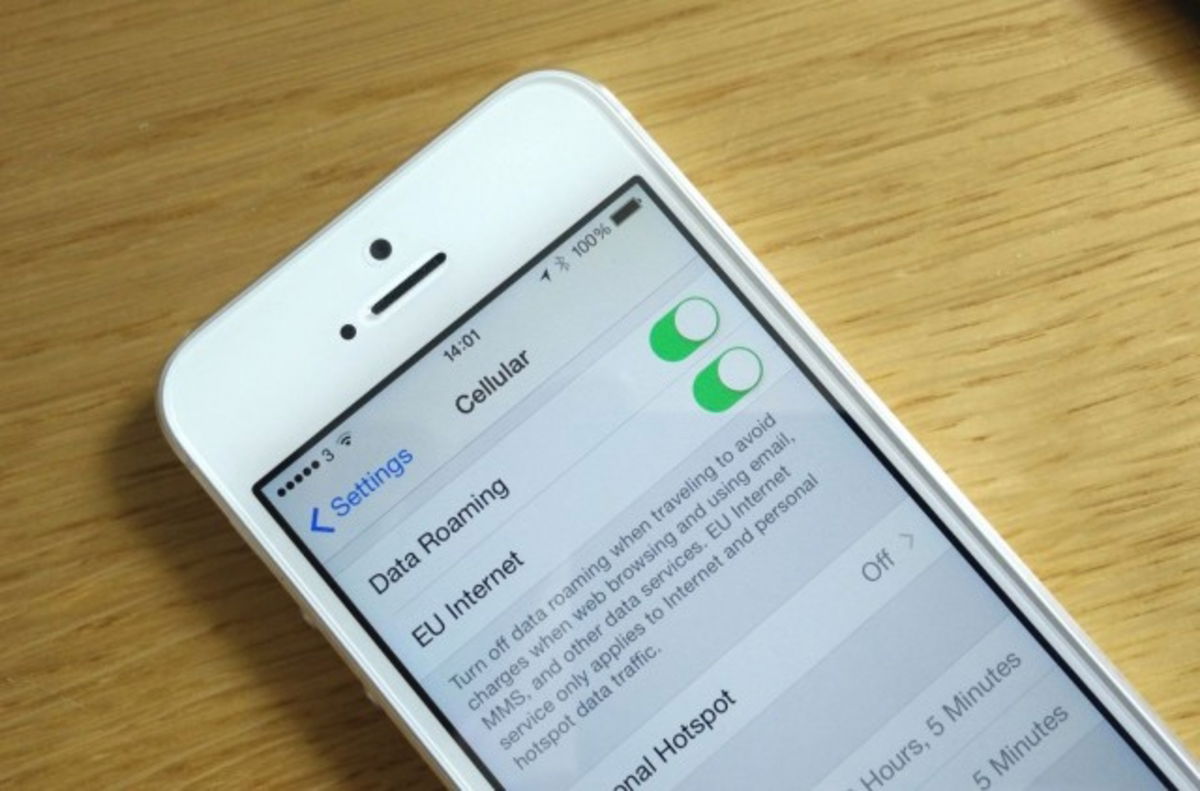
Te puede interesar | Cómo configurar Lugares Importantes y evitar que tu iPhone rastree todos tus movimientos
¿Necesitas activar el Roaming urgente en tu iPhone? No es tan complicado. Solo dirígete a Configuración > Datos celulares y activa el roaming en el menú Opciones.
En esta pantalla de configuraciones también puedes cambiar otros ajustes, como compartir el internet de tu móvil y otros más que dependen de tu operador.
Te puede interesar | 42 cosas que puedes hacer con un Apple Watch

Como puedes ver, configurar un dispositivo con iOS es realmente sencillo. Sin embargo, este sistema cuenta con infinidad de opciones para hacer tu terminal un poco más personalizable, tal vez no al estilo de la competencia, pero sí en gran parte.
¿Cuáles habías configurado ya en tu iPhone? ¿Crees que deberíamos agregar alguna más? ¡Déjanos tu respuesta en los comentarios!
Vía | iDrop News
Puedes seguir a iPadizate en Facebook, WhatsApp, Twitter (X) o consultar nuestro canal de Telegram para estar al día con las últimas noticias de tecnología.